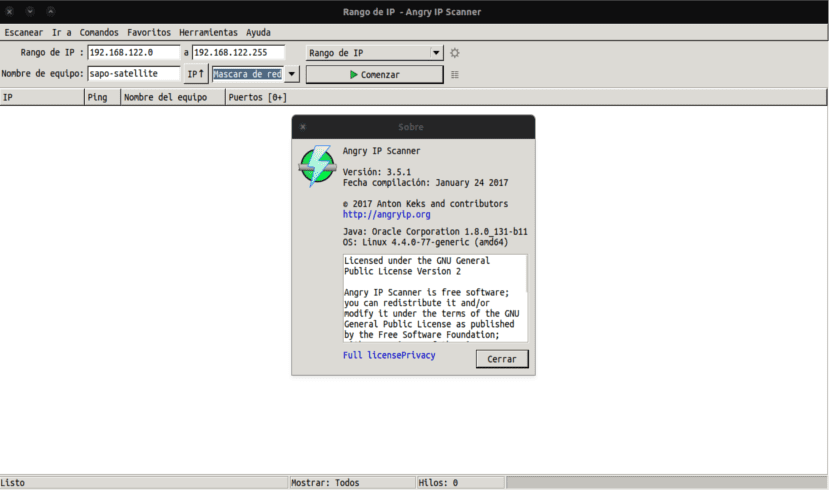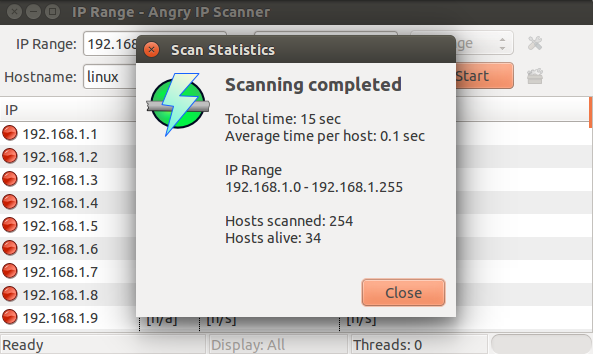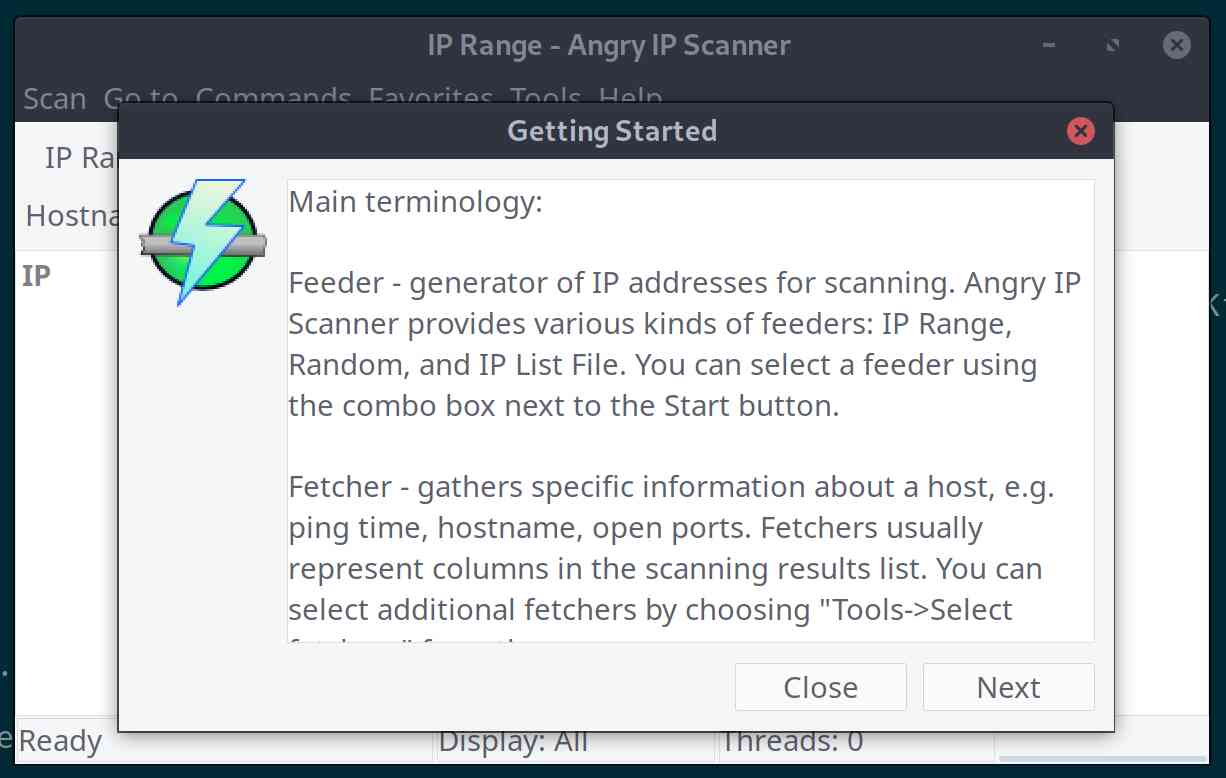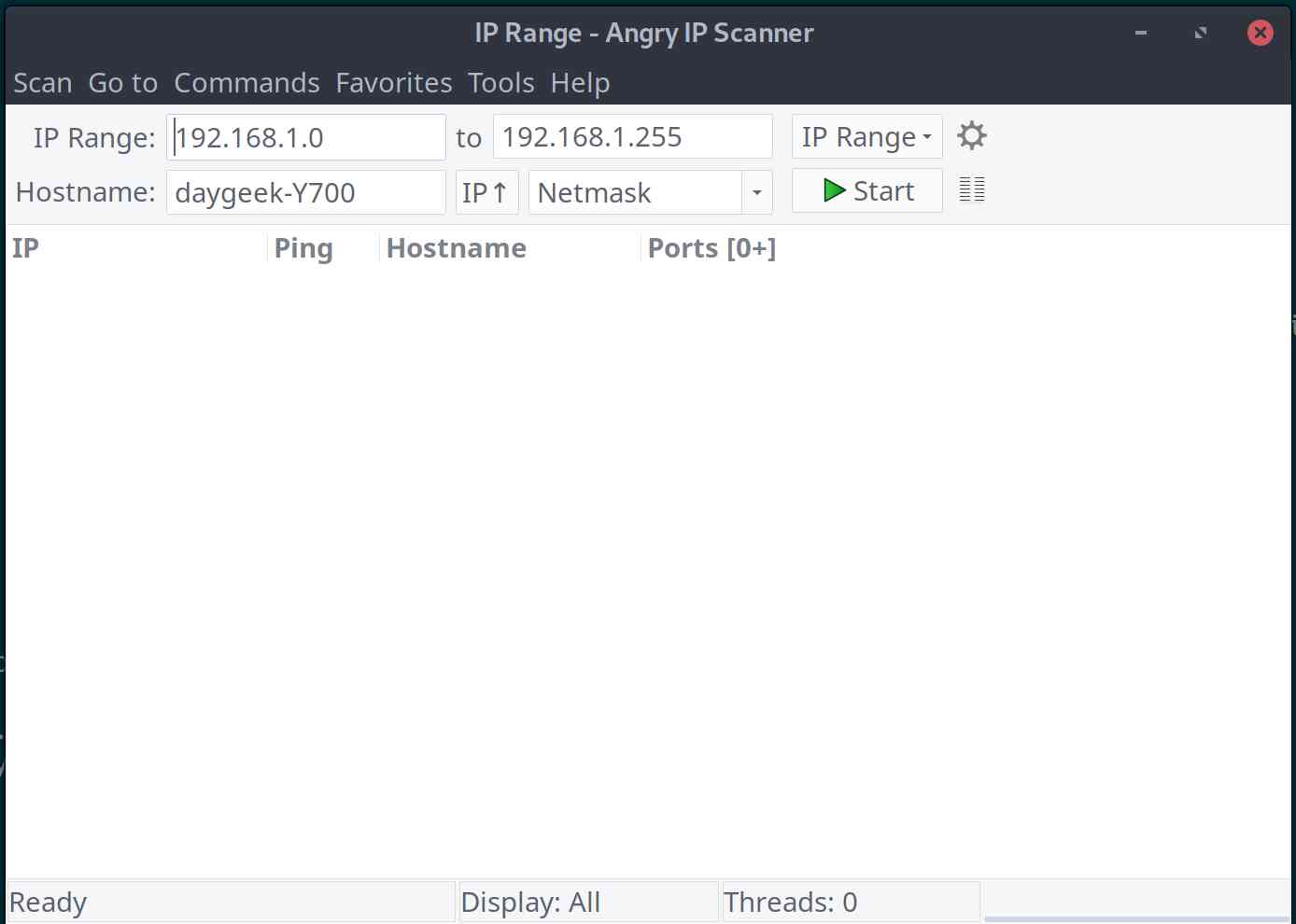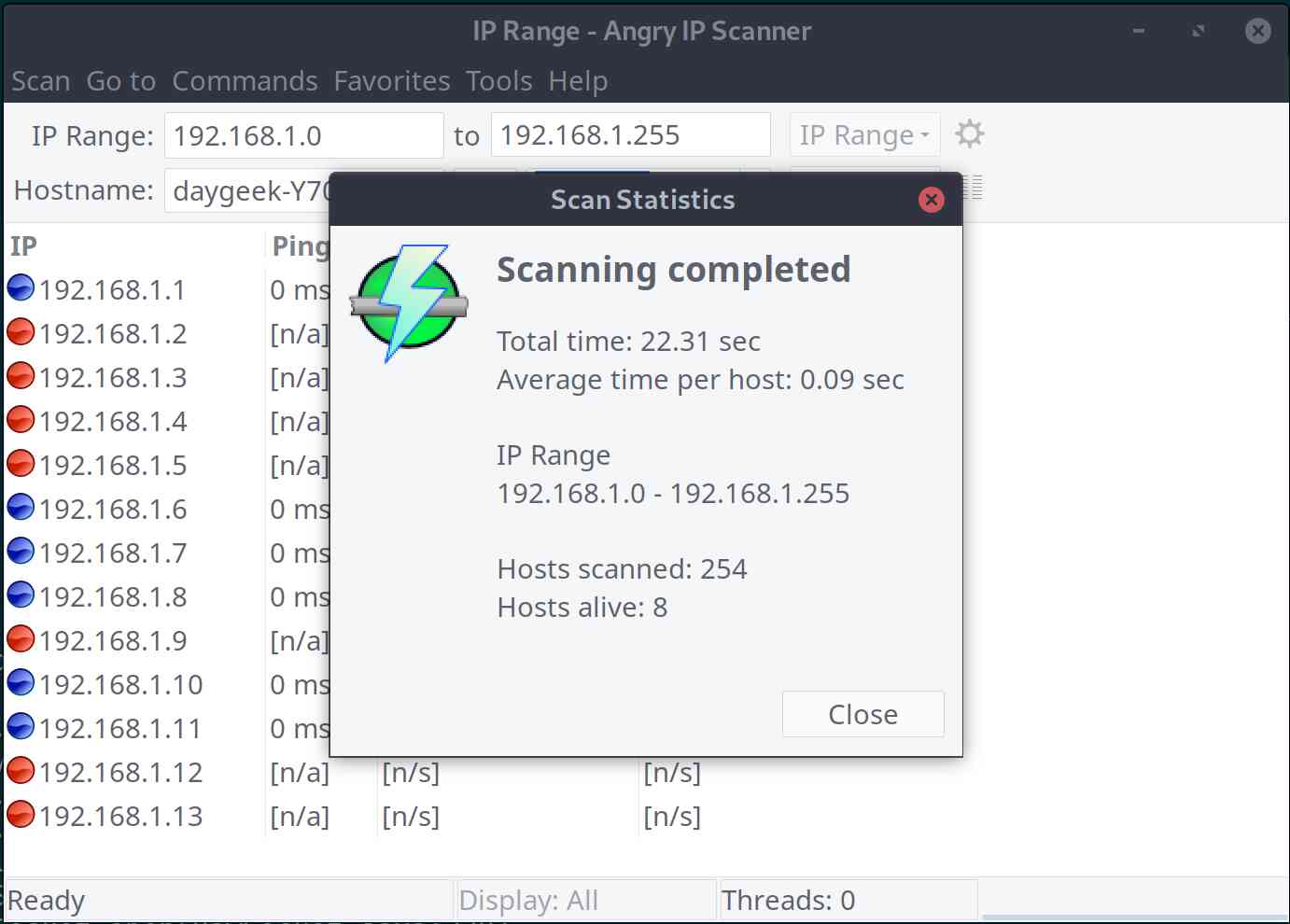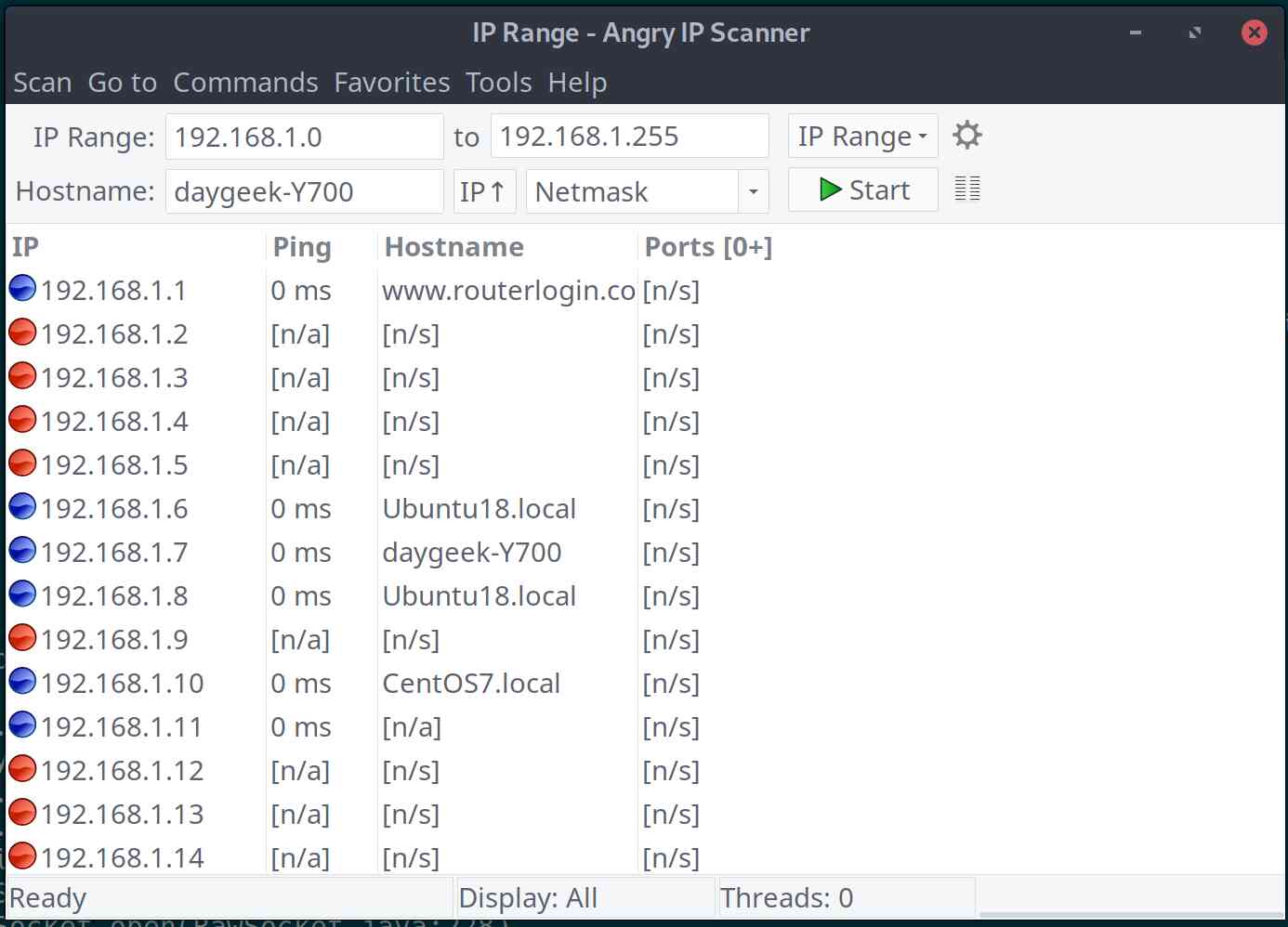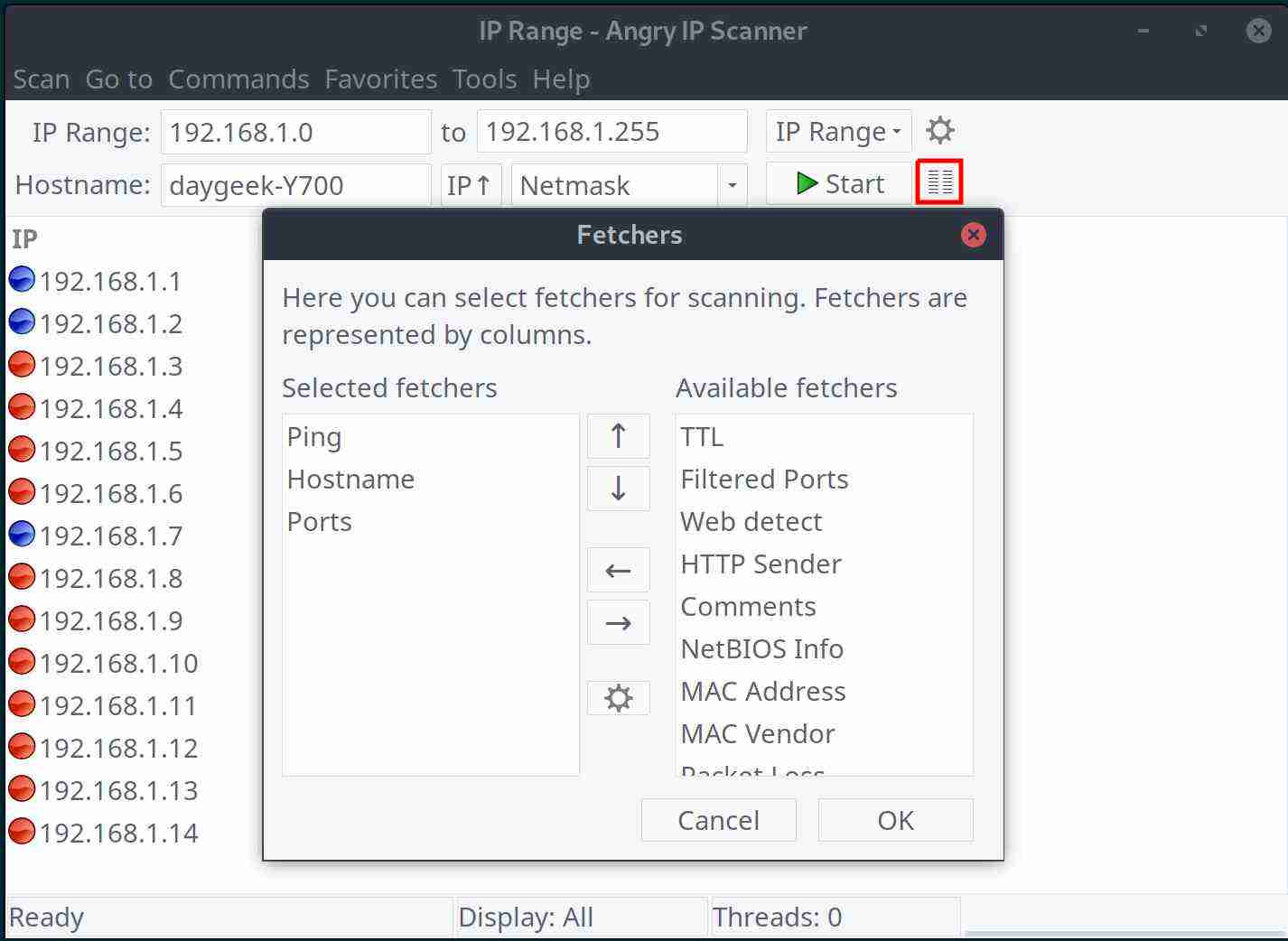- Angry IP Scanner
- Fast and friendly network scanner
- Download for Windows, Mac or Linux
- Windows
- Current
- Legacy
- Mac OS
- Running
- Linux
- Running
- Source code
- Angry IP Scanner, управляйте устройствами, подключенными к вашей сети
- Сердитая работа сканера IP
- Плагины для Angry IP Scanner
- Скачать Angry IP Scanner
- Angry IP Scanner – Простой сканер сети
- Устанавливаем Angry IP Scanner в Linux
- Сканируем сеть
- Заключение
- How to install Angry IP Scanner from PPA in Ubuntu/Linux Mint
- Installing Angry IP Scanner
- How to Install and Use Angry IP Network Scanner on Linux
- 1) How to Install the openJDK Package on Linux
- 2) How to Install Angry IP Scanner on Linux
- 3) How to Use an Angry IP Scanner to Scan the Network on Linux
- 4) How to Use Angry IP Scanner to Scan Network on Linux from Linux Terminal
Angry IP Scanner
Fast and friendly network scanner
Download for Windows, Mac or Linux
Windows
Current
- 32/64-bit Installer — autodetects 32/64-bit Java, for Windows 7/8/10
- Executable for 64-bit Java — for 64-bit Java (eg AdoptOpenJDK) on Windows 7/8/10
- Executable for 32-bit Java — for older installations of Oracle Java for Windows
At least Java/OpenJDK 8 is required on your machine, but 11 is recommended.
Legacy
This is an older generation of Angry IP Scanner.
Download version 2.21 below (120 kb) or browse all 2.x releases
If you get warnings about viruses or trojans, read this FAQ entry.
No installation is needed. However, you may use the Install program. from the Utils menu in order to create shortcuts, etc.
Mac OS
Running
Minimum supported OS X version is 10.10 Yosemite. Version 3.6.2 may work with older OS X.
Make sure you have Java 8 or later installed. Newest OpenJDK (e.g. 15) is recommended for Dark Mode support.
The zip file contains Mac application bundle: just save it and double-click to extract. On first run right-click and select Open or go to Settings/Security and allow installing apps from other sources besides Mac Store. See FAQ entry for more info.
You can then run it by double-clicking the Angry IP Scanner icon. Or drag it to the applications menu in Finder if you want.
Linux
- DEB Package for Ubuntu/Debian/Mint, 64-bit
- RPM Package for Fedora/RedHat/Mageia/openSUSE, 64-bit
- DEB Package for Ubuntu/Debian/Mint, any architecture (e.g. 32-bit or ARM)
- Executable Jar — you need to provide your own swt.jar to classpath
Running
Make sure you have at least Java 8 or OpenJDK installed — check your distribution.
DEB and RPM packages will install appropriate ‘desktop’ files, so Angry IP Scanner will appear in the applications menu, under either Internet or Networking. Alternatively, you can just type ipscan to launch the application.
Jar files are launched by either double-clicking or typing java -jar jar-file .
Source code
The source code is available on Github, and licensed under the terms of GPL v2.
You need to clone the following URL: https://github.com/angryip/ipscan.git
See contribution page for more information.
Source code of older 2.x versions is available in the ipscan2 branch. Please note, however, that it has nothing in common with current, version 3.x code.
In case you want to download it without cloning:
Источник
Angry IP Scanner, управляйте устройствами, подключенными к вашей сети
В следующей статье мы рассмотрим очень полезный инструмент для пользователей, которые хотят следить за устройствами, подключенными к их частной сети. Для больших сетей подобное приложение может оставаться маленьким, если мы не добавляем надстройки. Приложение называется Angry IP Scanner и вместе с ним мы можем эффективно и легко сканировать сети. Функциональные возможности этой программы, возможно, более ограничены, чем те, которые вы можете получить с более крупными программами, предназначенными для выполнения сетевого аудита, такими как Nmap. В качестве аргумента скажем, что кривая обучения намного более плавная по сравнению с этими более сложными программами.
Angry IP Scanner позволяет очень быстро определять IP-адреса, позволяя нам сканировать ваши порты. Еще одна интересная особенность программы — мы можем сохранять собранные данные в виде файлов списков TXT, CSV, XML или IP-Port. Благодаря этому мы сможем создать запись об устройствах, подключенных к нашей сети.
Наибольшая польза от этого приложения проявляется, когда мы используем динамическое назначение IP-адресов в нашей сети, которое на сегодняшний день является наиболее распространенным вариантом. В этих случаях IP-адрес каждого устройства может отличаться от сеанса к сеансу.
Программа кроссплатформенная, легкая и с открытым исходным кодом.. Он не требует сложной установки, поскольку у пользователей Ubuntu есть соответствующий пакет .deb. У пользователей Mac OSX и Windows также есть соответствующие установщики.
Сердитая работа сканера IP
Как я уже писал, основная функциональность этого приложения — сканирование сетей TCP / IP. Этот позволяет пользователям легко получать IP-адреса в любом диапазоне по своему выбору. Для этого Angry IP Scanner предлагает пользователям очень простой в использовании интерфейс.
Когда мы запустим программу, Angry IP Scanner обнаружит все активные IP-адреса. В принципе, это разрешит MAC-адрес каждого из них, покажет нам его имя хоста и его открытые порты. Все эти данные будут показаны нам до тех пор, пока это позволяют найденные устройства.
Приложение просто пингует каждый обнаруженный IP-адрес, чтобы узнать, жив ли он. Как правило, если хосты не отвечают на эхо-запросы приложений, они считаются мертвыми. Это поведение можно изменить в диалоговом окне «Настройки» -> вкладка «Навигация». В том же диалоговом окне программа даст нам возможность настроить различные методы проверки связи с найденными устройствами.
Если щелкнуть правой кнопкой мыши на любом из показанных хостов и выбрать «Открыть», программа покажет нам несколько способов исследования или проверки этого устройства: веб-браузер, FTP, Telnet, Ping, Trace Route, Geo locate и т. Д. Этот список параметров можно настроить для добавления других программ, например открытия с помощью Google Chrome.
Для увеличения скорости сканирования программа использует многопоточный подход. Это состоит из создания отдельного потока сканирования для каждого обнаруженного IP-адреса. С этим достигли более высокой скорости сканирования, чем другие программы аналогично с использованием другого подхода.
Плагины для Angry IP Scanner
Приложение имеет дополнительные функции, такие как информация NetBIOS (имя компьютера и имя рабочей группы), предпочтительные диапазоны IP-адресов, обнаружение веб-сервера и т. Д. Если нам все еще нужны дополнительные функции, мы всегда можем обратиться к надстройкам. С помощью этих плагинов Angry IP Scanner может собирать и показывать нам больше информации о просканированных IP-адресах. Любой пользователь, умеющий и умеющий писать на Java, сможет создавать свои собственные плагины. с учетом. Так что каждый может расширить функциональные возможности этой программы.
Скачать Angry IP Scanner
Полный исходный код этого приложения доступен на его домашней странице. GitHub так что любой желающий может посмотреть и внести свой вклад, если он пожелает.
Если вы предпочитаете напрямую загрузить и установить пакет для Ubuntu, перейдите на свой страница загрузки. Там вы можете получить 64- или 32-битный пакет. Затем вам просто нужно установить его либо с помощью Центра программного обеспечения, либо с помощью терминала.
Содержание статьи соответствует нашим принципам редакционная этика. Чтобы сообщить об ошибке, нажмите здесь.
Полный путь к статье: Убунлог » Ubuntu » Angry IP Scanner, управляйте устройствами, подключенными к вашей сети
Источник
Angry IP Scanner – Простой сканер сети
Когда нужно просто просканировать сеть, необязательно устанавливать таких монстров как Nmap, который обладает множеством функций, если вам интересно, вы с Nmap можете ознакомиться прочитав эту статью . А сегодня речь пойдет про простой сканер, с графическим интерфейсом, но, при этом, являясь весьма полезным и не загромождённым лишними функциями. Называется он Angry IP Scanner, данный сканер предназначен в первую очередь для сканирования сети, и может стать хорошим другом для многих, в том числе и для сисадминов. Являясь open-source продуктом с открытым исходным кодом, при этом, он в добавок кроссплатформенный, имеются пакеты для операционных систем Linux, Mac и Windows.
Устанавливаем Angry IP Scanner в Linux
И так, от слов к делу, установка осуществляется скачиванием установочного пакета с официального сайта, можно скачать и исходники и собрать Angry IP Scanner из них, но, мы обойдемся и без этого. Переходим на официальный сайт и выбираем необходимый пакет для нашей операционной системы. Помимо DEB и RPM пактов, имеется сборка на Java. После того как вы скачали установочный пакет, запускаем его двойным нажатием мышки и устанавливаем Angry IP:
Можно установить и через терминал, приведу пример в дистрибутиве Ubuntu, но, вы так же этой командой сможете установить Angry IP и в Debian:
sudo dpkg -i -f ipscan_3.7.3_amd64.deb
В случае ошибки, связанной с отсутствием зависимостей, выполните команду:
sudo apt install -f
Сканируем сеть
После установки запускаем программу, в графическом интерфейсе по сути все интуитивно понятно, для сканирования IP адресов в поле “Диапазон IP” вводим IP адреса, от первого и до последнего. То есть, при стандартной маске (24) это от 0 до 255. К примеру, хотим просканировать диапазон IP в первой подсети, вводим в первом поле “192.168.1.0” и во втором “192.168.1.255”:
И нажимаем “Старт” Angry IP просканирует всю вашу сеть и выдаст вам все подключенные к сети устройства. Синим и зеленым цветом будут отмечены подключенные к сети устройства, а так же, будет указан открытый порт, разумеется, при наличии такового. А красным будут отмечены пустые IP адреса:
Заключение
Angry IP довольно-таки простой, но в то же время полезный инструмент, достаточно быстрый, с интуитивно понятным интерфейсом. Думаю, данный сканер как минимум заслуживает внимания к себе, при условии, что вам нужен простой сканер, способный просканировать сеть и выявить к примеру неизвестные устройства в вашей сети. При этом, имеются все необходимые функция для подобных задач.
Источник
How to install Angry IP Scanner from PPA in Ubuntu/Linux Mint
Angry IP Scanner is an open-source and cross-platform network scanner. It is very faster and simple to use platform which scans IP addresses and ports. TCP/IP(Angry IP) network scanner allows users to easily scan IP addresses within any range of your choice via a user-friendly interface. Once Angry IP Scanner detects an active IP address, then it resolves MAC address, hostname, and port/s. The gathered data information can be saved as TXT, CSV, XML or IP-Port list files. This article describes” How to install and use IP scanner in Linux”
Installing Angry IP Scanner
To install Angry IP Scanner in Ubuntu/Linux Mint, open the terminal and access PPA repository using the following command –
The sample output should be like this –
Now update the Linux package index by using the following command –
The sample output should be like this –
To install IP scanner, use the following command –
The sample output should be like this –
To open IP scanner, use the following command –
The output should be like this –
To remove angryIP scanner, use the following command –
The sample output should be like this –
Now remove added PPA, use the following command –
The sample output should be like this –
Now update Linux package index, by using the following command –
The sample output should be like this –
Congratulations! Now, you know “How to install Angry IP Scanner from PPA in Ubuntu/Linux Mint”. We’ll learn more about these types of commands in our next Linux post. Keep reading!
Источник
How to Install and Use Angry IP Network Scanner on Linux
Angry IP Scanner is an open-source and cross-platform network scanner which is very fast and simple to use.
It scans IP addresses in any range as well as any their ports.
It is widely used by network administrators to identify unreachable hosts.
An Angry IP scanner can be used for large and small environments.
Angry IP scanner simply pings each IP address to check if it’s alive or not.
Optionally it is resolving its hostname, determines the MAC address, scans ports, and determines the web server information, etc.
You can gather additional information about each host with help of plugins.
It uses a multi-threaded approach to optimize scanning a large network in the short term. A separate scanning thread is generated for each IP address scanned.
Scanning results can be saved to CSV, TXT, XML or IP-Port list files.
IPScan utility is reached 29 million downloads as per their download page update.
1) How to Install the openJDK Package on Linux
Angry IP Scanner code is written in Java, which is relay on Java, so you need to install openJDK package as prerequisite for this. Your system must have at least Java 1.8 or latest.
2) How to Install Angry IP Scanner on Linux
Use the below commands based on your Linux distribution to install the Angry IP Scanner.
Using the pacman package manager, you can easily install the Angry IP Scanner on the Arch Linux-based system from the distribution official repository.
Download and install the “.rpm” file using the rpm command for RPM-based systems such as Red Hat (RHEL), CentOS, Oracle Linux, Fedora and openSUSE.
Alternatively, you can install the rpm package directly using the yum command.
Download and install the “.dep” file using the dpkg command for Deb-based systems such as Ubuntu, Debian and Linux Mint.
3) How to Use an Angry IP Scanner to Scan the Network on Linux
Once you have installed it, you can launch it from the terminal or the application menu.
Once you launch it, a window pops up about the app. Close it to enjoy it.
You can see the default window as below. By default, it selects the IP range based on the machine network. If you do not want to change the IP range you can immediately press the Start button to scan. If not, enter the IP information and press the “Start” button.
After scanning the entire network it shows a “Scan Statistics” pop-up window.
Close pop-up window to see them.
Click the Fetchers icon next to the “Start” button to select the one you want from the available fetchers to customize the scan report.
4) How to Use Angry IP Scanner to Scan Network on Linux from Linux Terminal
I like to do most of the work from the terminal. If you’re on the same pinch, here you go.
Use the following command to scan a given IP address range. You can enter your IP range instead of ours.
Use the following command to scan the given IP address range, export the output and then exit the application. I exported the output with the “.txt” format, which supports other formats such as “.csv”, “.xml” and “.lst”. You can use the one you like instead.
You will be getting an output similar to the one below.
Источник